10 diferencias entre Android 4.4 KitKat y Android 5.0 Lollipop


Android 5.0 Lollipop tiene sus cosas buenas y sus cosas malas. He tenido el placer de ver de cerca y trastear la nueva versión del sistema operativo y he de decir que hay un par de detalles que me gustaban más en Android KitKat. Sé que no soy la única, he leído comentarios de usuarios que no están satisfechos con el nuevo fondo blanco del panel de aplicaciones o incluso con la multitarea en carrusel. Por eso, a continuación comparamos KitKat con Lollipop.

1.- Pantalla de bloqueo
Obviamente tenemos que empezar por esta pantalla. Una de las grandes novedades de Lollipop es que las notificaciones aparecen en esta pantalla y, además, nos permite interactuar con ellas (de eso hablaremos más adelante). Centrándonos en términos de diseño, notaremos que el candado desaparece y que pasa a ubicarse en la parte inferior junto al de la cámara (también presente en KitKat) y un nuevo icono de llamada.

Esto influye en la forma en la que vamos a acceder a la pantalla de inicio o, a las aplicaciones mencionadas. Si queremos desbloquear tendremos que deslizar desde abajo hacia arriba; si necesitamos hacer una llamada nos deslizaremos desde el icono de llamada hacia derecha y si queremos acceder a la cámara haremos el movimiento contrario desde el icono. También encontraremos acceso directo a Google Now haciendo doble clic en la pantalla o a través de comandos de voz.
2.- Pantalla de inicio
Ya hemos desbloqueado nuestro terminal y aterrizamos en la pantalla de inicio. De entrada notaremos cambios en los iconos de las aplicaciones, así como en el del panel de aplicaciones. Se ha mantenido la transparencia de las barras de estado y navegación. Aprovecho para mencionar que como novedad ahora la barra de búsqueda de Google queda perenne en todas las pantallas de inicio, algo que ha digustado a más de uno.
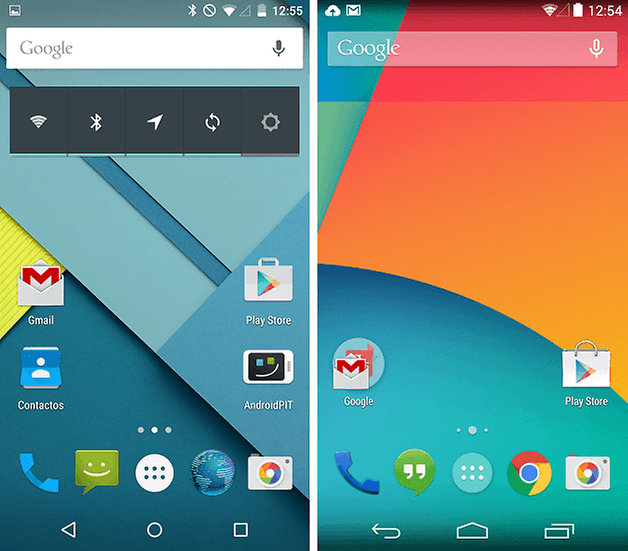
La forma de añadir pantalla de inicio sigue siendo la misma, esto es, arrastrando una aplicación para que aparezca una nueva pantalla donde soltaremos la app en cuestión. En cuanto al menú de widgets y ajustes de pantalla de inicio, como se muestra en la siguiente imagen, notaremos ligeros cambios estéticos.
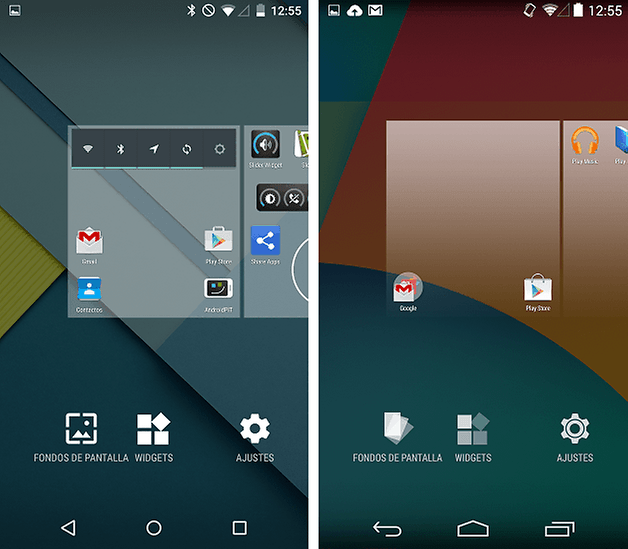
3.- Panel de aplicaciones
Atrás quedan los fondos negros. En Android Lollipop el panel de aplicaciones se muestra con un fondo blanco. Tanto es así, que su diseño se acerca más al de una carpeta de aplicaciones. Muchos usuarios ya han mostrado su enfado con respecto este cambio. Los iconos también han reducido ligeremente su tamaño y, por supuesto, el nombre de las aplicaciones ya no se muestra en blanco, sino que pasa a ser gris.
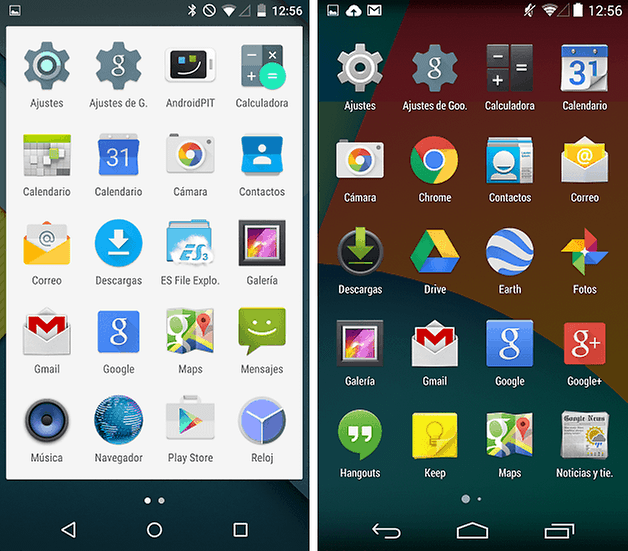
4.- Barra de estado y barra de navegación
Se mantiente el blanco en los iconos de la barra de estado y en los símbolos de la barra de navegación, aunque han sufrido un cambio de imagen. Lo primero que hay que destacar es que los botones de Atrás, Home y Multitarea pasan a estar representados por figuras geométricas, muy al estilo de la Play Station. El triángulo indica atrás, el círculo se corresponde con Home, y el cuadrado hace referencia a la multitarea.
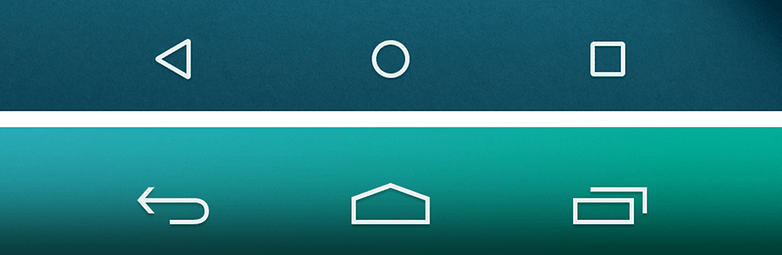
Por otro lado, en la barra de estado los iconos han reducido ligeramente su tamaño y, por ejemplo, el símbolo e WiFi no tiene separación entre las líneas de red, que indican la intensidad de conexión.
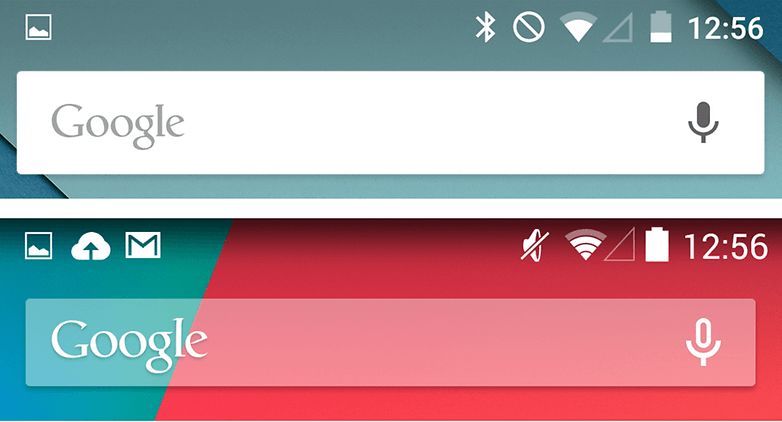
5.- Apps con Material Design
En realidad Material Design llega (o llegará) a todas las aplicaciones y simplemente hace falta que las actualicemos en nuestro dispositivo. De todas formas, me ha parecido correcto hacer mención a las aplicaciones del sistema como Llamadas, Contactos, Calendario, Calculadora... En Android Lollipop estas apps se muestran en tonos pasteles y presentan la experiencia de usuario de Material Design, caracterizada por las animaciones y por la interacción entre los elementos de la aplicación.
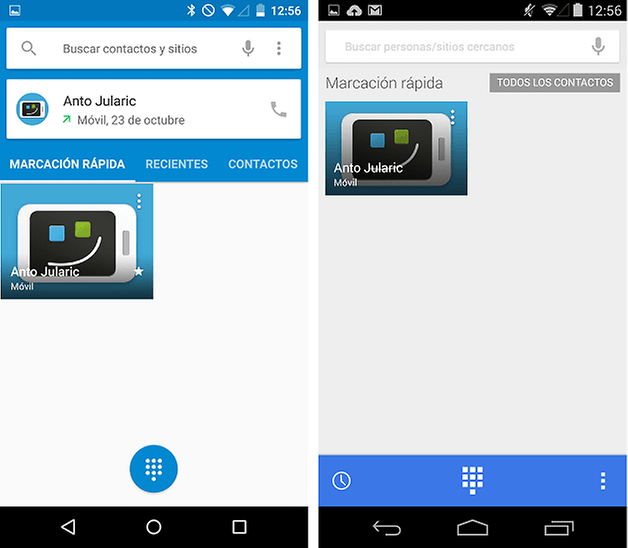
6.- Aplicaciones recientes
El acceso a las aplicaciones recientes o multitarea se hace a través del icono con forma de cuadrado, como ya he explicado. Al hacerlo nos encontremos con todas las aplicaciones dispuestas en forma de carrusel y no en lista, como aparece en KitKat. El procedimiento para cerrar una de estas aplicaciones sigue siendo el mismo, esto es, deslizamientos hacia la derecha o izquierda, aunque en Lollipop también se ha incluido una clásica "X" de cierre en la esquina lateral derecha.
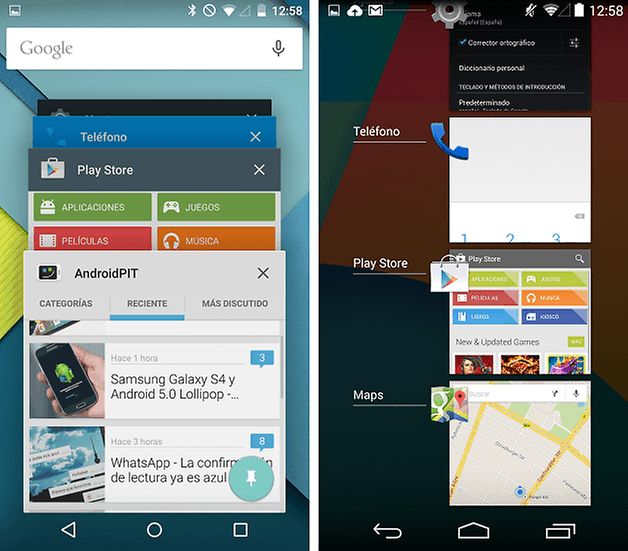
Un detalle que encontraremos nuevo en Lollipop es que en la parte inferior derecha de algunas aplicaciones veremos una chincheta. Al pulsar sobre ella haremos que la pantalla se fije con esa aplicación. Esto es muy útil por si alguien nos pide el smartphone para leer el correo o jugar; de esta forma la pantalla permanecerá en esa aplicación.
7.- Menú de Ajustes
Al igual que en en panel de aplicaciones, el menú de Ajustes también se pasa al fondo blanco. Los iconos también cambian y aparecen en verde, junto a la nueva versión de la fuente Roboto en tono gris. Además, en Lollipop veremos en la parte superior derecha un icono de lupa que nos ayudará a buscar términos en el menú de Ajustes.
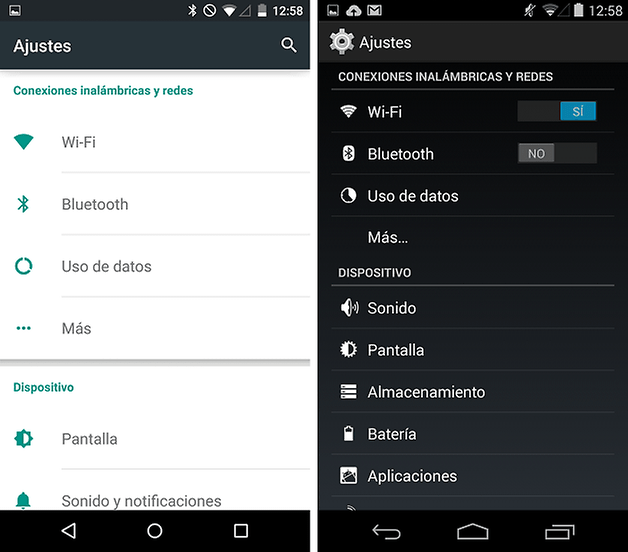
También hay cambios en el menú de Ajustes Rápidos, el cual desaparece tal y como lo conocíamos hasta el momento para integrarse en la barra de notificaciones por completo. En este menú encontraremos nuevas opciones, como linterna o enviar pantalla; nuevos iconos y, en definitiva el nuevo diseño.
8.- Notificaciones
Llegamos a uno de los aspectos más llamativos de la nueva versión de Android: la barra de notificaciones, ahora más funcional y más elegante. En KitKat deslizamos el dedo para acceder a la barra de notificaciones donde se muestran, lógicamente las notificaciones, la fecha y la hora, y un icono para borrar todas las notificaciones, junto al icono de acceso a los Ajustes Rápidos. En Lollipop los elementos se mantienen a excepción del icono de acceso a ajustes rápidos, puesto que accederemos a ellos desplegando más la barra de notificación.
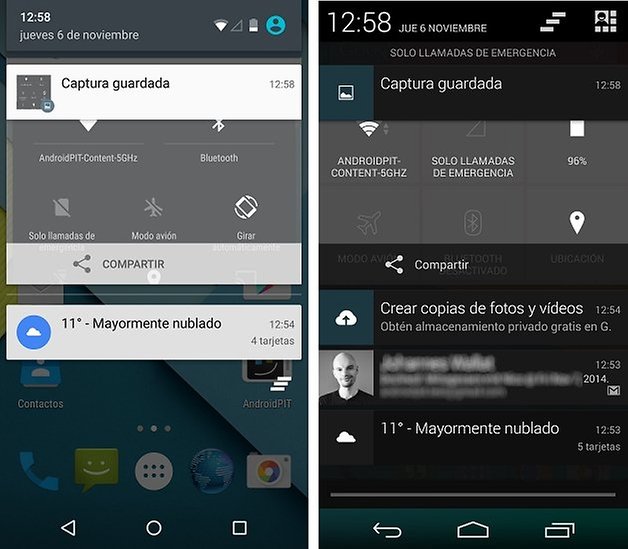
Es como si tuviéramos tres capas. La primera con las notificaciones, una segunda con los ajustes rápidos y una tercera con la información de batería, fecha y hora, así como la rueda de configuración y el icono de usuario. Todo esto en tonos grises y verdes siguiendo las nuevas directrices estéticas.
9.- Varios usuarios
Con Android Lollipop podremos añadir usuarios al smartphone, como se venía haciendo con KitKat, aunque solo en tablets. El acceso a los usuarios se hace desde la barra de notificación, lugar en el que también podremos configurar nuevos usuarios.
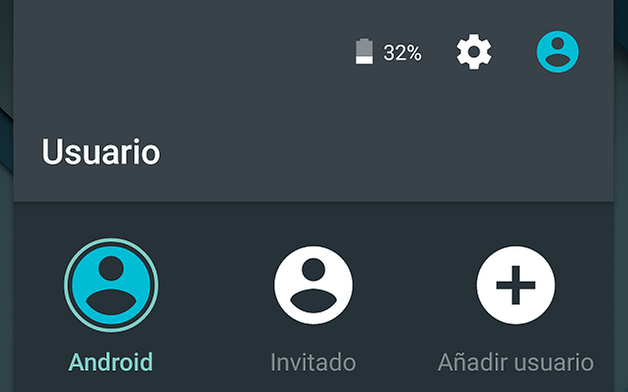
10.- Nuevo modo de ahorro de energía
Google ha querido poner parte de sus esfuerzos en mejorar uno de los lastres de los smartphones. Sí, hablo de la batería. En la nueva versión existe un nuevo modo de ahorro de energía, que reducirá las funciones del smartphone para que así consigamos ese tiempo extra hasta que podamos cargar nuestro teléfono. Cuando se activa este modo de ahorro de energía la barra de estado y de navegación pasan a mostrarse en naranja.
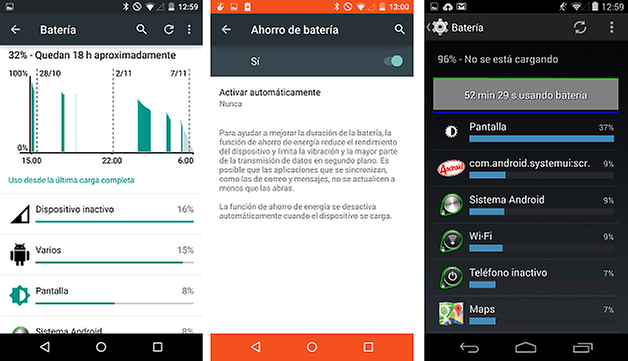
Vídeo: KitKat vs Lollipop
Hasta aquí mi resumen de los diez cambios más destacables entre Android KitKat y Android Lollipop. ¿Qué os parecen estas diferencias? ¿Qué os gusta más de Lollipop? ¿Qué os hubiese gustado que permaneciera como en KitKat?








una duda? Si el celular tiene lolipop puede agregarse el lector de pdf, vlc, e-pub y hayday? Gracias
Ayudaa tengo un galaxy grand prime y acabo de actualizar el android a Lollipop, antes al poner coma o punto se ponia un espacio, y ahora ya noo, esto solo era con el kit kat o aun se puede con el lollipop? Gracias
Hola gente! estoy por comprarme un celular.. la verdad es que no entiendo mucho del tema android.. si viene con kitkat, se puede cambiar a lollipop o como es el tema? en caso de no poder cambiarse, cual me recomiendan porque no encuentro diferencias más que esteticas y de "comodidad" segun gustos pero basicamente para que el celular sea mejor y para el uso de aplicaciones, cual es el mejor? cual me convendria que tenga el celular que vaya a comprar? gracias!!!
Hola, te recomiendo encarecidamente adquieras un equipo con Lollipop.
Cada año (aproximadamente), se renuevan las versiones de android, las tres últimas son en orden antiguo a reciente: Kitkat, Lollipop, Marshmallow.
Con el tiempo, ciertas aplicaciones piden, para seguir ofreciendote actualizaciones, versiónes de android recientes; por ejemplo, las versiones más antiguas de Android ya no son compatibles con lo más reciente de Whatsapp o de Facebook.
En resúmen, si quieres tener tus apps bien actualizadas busca un teléfono con Lollipop o si tienes la oportunidad de adquirir uno con Marsmallow, mucho mejor. Saludos¡¡
Deberían modificar esto, en Lollipop actual no es perenne la barra de Google ni tiene fondo blanco el panel de aplicaciones, es bueno Lollipop.
Deberían modificar esto, en Lollipop actual no es perenne la barra de Google ni el panel de aplicaciones tiene fondo blanco, es bueno Lollipop.
Hola tengo una consulta compre un móvil marca blu 6.0hd el cual viene con KitKat 4.4.2 este móvil andaba superficie bien pero me ha aparecido la actualización de lollipop 5.0.2 y lo he actualizado después de actualizarlo note q el volumen de mi móvil bajo en consideracion de cuando tenía el android KitKat ya q sonaba super bien y muy fuerte ahora el volumen del móvil es muy bajo puede ser q se deba a esta actualizacion?? Q sea algún error misma de la actualizacion ? Gracias
Descargaré el mtk engineering con eso puede modificarlo a tu gusto. Puedes subir el volumen. Sin problemas
Me parece horrible esto del lolipop. No me gusta para nadaa que el fondo sea todo blanco, me hace muy mal a los ojos. Se hace necesario descargar un launcher pero así y todo no esta bueno porque consume mucha batería y algunas cosas no se pueden modificar. En fin, horrible.
Hola quiero que me ayuden , me slio un círculo alado del la hora , nose que es y como desactivar.? Desde ya gracias
Hola Soledad a mi también me paso lo mismo me aparecía el círculo y no se iba con nada hasta que por fin lo desactive, tienes que presionar la tecla de volumen la de + - luego aparece en tu pantalla del teléfono una campanita que es de volumen y mas abajo aparece unos iconos que son el circulo que significa(ninguno) sale la estrella (que significa prioridad) y una campana que significa (todo) haz clic a la campana (TODO) y desaparecerá de tu pantalla ese círculo. Espero haberte ayudado.
Hola. Me encanta el articulo. Yo tengo una pregunta, tengo un galaxy core prime duos y qeria saber si se puede hacer o como puedo hacer bloque de pantalla con reconocimiento de rostro. Desde ya muchas gracias
Holas sin duda mi web favorita para enterarme de todo lo nuevo en Android es genial y muy completa, tengo un s4 con lollipo y he tenido muchos problemas de rendimento y calentamiento del mismo es x eso q la bateria se me va como el agua les agradeceria me recomendaran una buena room q valga la pena.
Saludos desde Costa Rica. :)
Desde Venezuela un saludo y pues felicitarlos por la web está buenísima y muy bonita la verdad. Yo tengo lollipop en mi telf a través de una ROM y la verdad vuela. Lo que no me gusta de momento es el fondo blanco del cajón de aplicaciones pero es cuestión de gustos. Tampoco es que me moleste. Pero la velocidad del terminal es impresionante y en conjunto la interfaz me ha encantado. Yo recomiendo como siempre, probar y si no les gusta, quitarla. Vamos que esta es una de las mayores virtudes de android. Dar para todo. Saludos y felicidades nuevamente ya mismo me descargo su app.
Hola,
Gracias por tu comentario!
Un saludo!
Q cel tenes amigo y cual room le instalaste me interesaria q me la pasaras xfa.
Saludos desde Costa Rica.
de qué es el icono del círculo con la línea en medio. por favor cual quiera dígame se lo agradecería mucho
Hola,
Hace referencia al modo de "No Molestar".
Un saludo
de qué es el ícono del círculo con la línea en medio. Y se puede volver a poner el bloqueo por reconocimiento facial como en la versión anterior? lo he intentado pero no puedo
Muchas gracias!
buen dia, es que bajaste el volumen totalmente...en nunguna prioridad, saludos